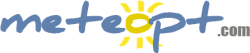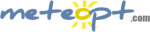Resolvi disponibilizar este pequeno tutorial porque o manual do Meteohub não está muito claro sobre as configurações iniciais que são necessárias para converter o NSLU para colocar o Meteohub em funcionamento.
Para colocar o Meteohub a funcionar deverão possuir:
- Uma Pen USB de 2 GB ou 4 GB - Esta é a PEN que ficará sempre ligada ao Meteohub, onde correrá o programa Meteohub e onde serão armazenados os ficheiros de log. Daqui em diante referida como Pen de 2GB.
- Uma Pen USB para copiar o Meteohub para a Pen de 2GB e será de uso temporário só para a configuração inicial. Esta Pen torna-se necessária pois o programa que vão descarregar e copiar para a PEN está num formato de ficheiro diferente do utilizado no Windows (NTFS) e além disso, há a necessidade de copiar sector a sector toda a informação de um ficheiro RAR que irão descarregar. Uma PEN de 256MB é o suficiente. Daqui em diante referida como Pen Temporária.
- Um conversor RS-232 para USB. Deverão ter em atenção que o conversor deverá ter um chipset FTI ou PL2303 (todos os que tenham estações meteorológicas com ligação USB não precisam deste conversor).
- Um NSLU2 da Linksys (http://en.wikipedia.org/wiki/NSLU2)
(http://en.wikipedia.org/wiki/NSLU2)
- Cabo de rede para ligar o NSLU2 a um Hub/switch (vem um com o NSLU2)
- Um Hub ou Router/Switch com uma porta ethernet livre onde irão ligar o NSLU2
Instalação
Passo 1 - Descarregar de http://www.meteohub.de/joomla/index.php?option=com_docman&task=cat_view&gid=14&Itemid=30 o programa Meteohub. O ficheiro está em formato RAR. Deverão descarregar o ficheiro em função da Pen USB que compraram, isto é, caso tenham comprado um PEN de 2.0 GB deverão descarregar o ficheiro que diz "Meteohub Software V2.6 (2 GB)", caso tenham uma Pen de 4 GB deverão descarregar o ficheiro "Meteohub Software V2.6 (4 GB)".
Passo 2 - Descarregar o ficheiro que irá modificar o firmware do vosso NSLU2. Esse ficheiro é descarregado através desta página http://www.meteohub.de/joomla/index.php?option=com_docman&task=cat_view&gid=13&Itemid=30 . Deverão descarregar o mais recente. À data deste mini-tutorial o mais recente é "Meteohub Firmware for NSLU2 - V2.3". Este ficheiro tem de nome algo do formato "meteohub-firmware-x.y.bin" onde "x" e "y" corresponde à versão do firmware.
Passo 3 - Proceder à modificação do firmware do NSLU2. Para isso deverão ter previamente acedido à consola de gestão do NSLU2 conforme as instruções do fabricante no manual que pode ser descarregado aqui: http://www.linksys.com/servlet/Sate...906769&pagename=Linksys/Common/VisitorWrapper. Depois de acederem à consola de gestão da Linksys do NSLU2 via browser, deverão clicar no tab "Administration" e em seguida onde diz "Upgrade". Deverá aparecer um ecrã semelhante a este:

Neste momento deverão indicar o ficheiro que descarregaram no Passo 2. Este ficheiro, em formato bin, irá modificar o firmware do vosso NSLU2 por isso após a actualização estar concluída não terão mais acesso à consola de gestão da Linksys pois acabaram de instar um novo sistema operativo: OpeNSLU2G, ligeiramente modificado pelo autor do Meteohub. A actualização demora aproximadamente 5 minutos a terminar. No fim da actualização irão ouvir uma serie de bips enquanto o NSLU2 se reinicializa
NOTA IMPORTANTE: Este é provavelmente o passo mais crucial de todo o processo. Devem garantir que não há quebra de ligação na rede nem cortes de energia durante esta actualização. Com qualquer falha neste passo poderão ficar com o vosso NSLU2 inoperacional.
Passo 4 - Cópia e extracção da programa NLSU para a Pen de 2GB. Neste passo o NSLU2 já com o novo firmware irá extrair e copiar automaticamente o ficheiro que descarregaram no ponto 1). Para isso devem:
a) copiar para a PEN Temporária, ou seja, a que irão utilizar temporariamente só durante a instalação, o ficheiro RAR descarregado no ponto 1.
b) desligar o NLSU carregando no botão de desligar e remover tudo o que tenham ligado ao NSLU2
c) Ligar a Pen Temporária a uma das ranhuras USB do NSLU2
d) Ligar o NSLU2, esperar cerca de 20 segundos até que as luzes amarelas dos LEDs desapareçam. Quando a LED "Disk 2" começar a piscar lentamente devem colocar o Pen de 2GB. Se após colocar a PEN de 2GB a Led "Disk 2" começar a piscar rapidamente é bom sinal, pois significa que o NSLU2 está a efectuar a cópia da Pen Temporária para a Pen de 2GB. O processo de cópia deverá demorar cerca de 20 minutos por isso está na altura de ir tomar um café
Mais uma vez recordo que isto não é uma vulgar cópia como fazemos no Windows só este método funciona.
Assim que a cópia terminar o NSLU2 desliga-se automaticamente.
Nota: Existe outro método que não é muito aconselhado para quem não está habituado a trabalhar na linha de comandos do Windows e não tenha alguma prática em interagir com programas que correm em linha de comandos. Podem ver no manual do Meteohub na secção 1.3 ponto 2, pág 9 como se pode fazer a cópia desta maneira alternativa.
Passo 5 - Podem agora colocar a PEN de 2GB na ranhura USB que diz "Disk 1", ligar o adaptador USB-Série à ranhura USB que diz "Disk 2" e conectar o adaptador ao cabo série que liga à estação (para quem tem estação com ligação USB é só ligar directamente à ranhura USB que diz "Disk 2").
Passo 6 - Ligar o NSLU2. O processo de arranque do NSLU2 demora aproximadamente 1 minuto. Quando terminar, abram no vosso browser (IE, Firefox, etc.) e digitem na barra de endereços: "http://192.168.1.77" e deverá surgir uma janela para indicar o utilizador e password. A password e utilizador são Meteohub. Se chegarem a um ecrã semelhante a este, então está quase terminada a configuração do Meteohub:

Passo 7 - Actualização para a última versão. Acedam agora à página de Downloads, secção "Software Updates" (http://www.meteohub.de/joomla/index.php?option=com_docman&task=cat_view&gid=25&Itemid=30) no www.meteohub.de, e descarreguem o último ficheiro disponível "Update V2.7" que tem o nome "update-v2.7(2).upd". Com esse ficheiro abram a página que acederam no Passo 6, cliquem do lado esquerdo em Maintenance, na secção "System Maintenance" indiquem o ficheiro que descarregaram na caixa "Software Update (Web) e cliquem em "Install". Devem novamente esperar 1 ou 2 minutos para o update finalizar.

Passo 8 - Tal como no passo 6 acedam à página do vosso NSLU2 e confirmam que está tudo OK.
Por fim e fora do âmbito deste pequeno tutorial podemos proceder à configuração do Meteohub seguindo o manual que nessa parte já está bem claro e explícito.
Para colocar o Meteohub a funcionar deverão possuir:
- Uma Pen USB de 2 GB ou 4 GB - Esta é a PEN que ficará sempre ligada ao Meteohub, onde correrá o programa Meteohub e onde serão armazenados os ficheiros de log. Daqui em diante referida como Pen de 2GB.
- Uma Pen USB para copiar o Meteohub para a Pen de 2GB e será de uso temporário só para a configuração inicial. Esta Pen torna-se necessária pois o programa que vão descarregar e copiar para a PEN está num formato de ficheiro diferente do utilizado no Windows (NTFS) e além disso, há a necessidade de copiar sector a sector toda a informação de um ficheiro RAR que irão descarregar. Uma PEN de 256MB é o suficiente. Daqui em diante referida como Pen Temporária.
- Um conversor RS-232 para USB. Deverão ter em atenção que o conversor deverá ter um chipset FTI ou PL2303 (todos os que tenham estações meteorológicas com ligação USB não precisam deste conversor).
- Um NSLU2 da Linksys
 (http://en.wikipedia.org/wiki/NSLU2)
(http://en.wikipedia.org/wiki/NSLU2)- Cabo de rede para ligar o NSLU2 a um Hub/switch (vem um com o NSLU2)
- Um Hub ou Router/Switch com uma porta ethernet livre onde irão ligar o NSLU2
Instalação
Passo 1 - Descarregar de http://www.meteohub.de/joomla/index.php?option=com_docman&task=cat_view&gid=14&Itemid=30 o programa Meteohub. O ficheiro está em formato RAR. Deverão descarregar o ficheiro em função da Pen USB que compraram, isto é, caso tenham comprado um PEN de 2.0 GB deverão descarregar o ficheiro que diz "Meteohub Software V2.6 (2 GB)", caso tenham uma Pen de 4 GB deverão descarregar o ficheiro "Meteohub Software V2.6 (4 GB)".
Passo 2 - Descarregar o ficheiro que irá modificar o firmware do vosso NSLU2. Esse ficheiro é descarregado através desta página http://www.meteohub.de/joomla/index.php?option=com_docman&task=cat_view&gid=13&Itemid=30 . Deverão descarregar o mais recente. À data deste mini-tutorial o mais recente é "Meteohub Firmware for NSLU2 - V2.3". Este ficheiro tem de nome algo do formato "meteohub-firmware-x.y.bin" onde "x" e "y" corresponde à versão do firmware.
Passo 3 - Proceder à modificação do firmware do NSLU2. Para isso deverão ter previamente acedido à consola de gestão do NSLU2 conforme as instruções do fabricante no manual que pode ser descarregado aqui: http://www.linksys.com/servlet/Sate...906769&pagename=Linksys/Common/VisitorWrapper. Depois de acederem à consola de gestão da Linksys do NSLU2 via browser, deverão clicar no tab "Administration" e em seguida onde diz "Upgrade". Deverá aparecer um ecrã semelhante a este:

Neste momento deverão indicar o ficheiro que descarregaram no Passo 2. Este ficheiro, em formato bin, irá modificar o firmware do vosso NSLU2 por isso após a actualização estar concluída não terão mais acesso à consola de gestão da Linksys pois acabaram de instar um novo sistema operativo: OpeNSLU2G, ligeiramente modificado pelo autor do Meteohub. A actualização demora aproximadamente 5 minutos a terminar. No fim da actualização irão ouvir uma serie de bips enquanto o NSLU2 se reinicializa
NOTA IMPORTANTE: Este é provavelmente o passo mais crucial de todo o processo. Devem garantir que não há quebra de ligação na rede nem cortes de energia durante esta actualização. Com qualquer falha neste passo poderão ficar com o vosso NSLU2 inoperacional.
Passo 4 - Cópia e extracção da programa NLSU para a Pen de 2GB. Neste passo o NSLU2 já com o novo firmware irá extrair e copiar automaticamente o ficheiro que descarregaram no ponto 1). Para isso devem:
a) copiar para a PEN Temporária, ou seja, a que irão utilizar temporariamente só durante a instalação, o ficheiro RAR descarregado no ponto 1.
b) desligar o NLSU carregando no botão de desligar e remover tudo o que tenham ligado ao NSLU2
c) Ligar a Pen Temporária a uma das ranhuras USB do NSLU2
d) Ligar o NSLU2, esperar cerca de 20 segundos até que as luzes amarelas dos LEDs desapareçam. Quando a LED "Disk 2" começar a piscar lentamente devem colocar o Pen de 2GB. Se após colocar a PEN de 2GB a Led "Disk 2" começar a piscar rapidamente é bom sinal, pois significa que o NSLU2 está a efectuar a cópia da Pen Temporária para a Pen de 2GB. O processo de cópia deverá demorar cerca de 20 minutos por isso está na altura de ir tomar um café

Mais uma vez recordo que isto não é uma vulgar cópia como fazemos no Windows só este método funciona.
Assim que a cópia terminar o NSLU2 desliga-se automaticamente.
Nota: Existe outro método que não é muito aconselhado para quem não está habituado a trabalhar na linha de comandos do Windows e não tenha alguma prática em interagir com programas que correm em linha de comandos. Podem ver no manual do Meteohub na secção 1.3 ponto 2, pág 9 como se pode fazer a cópia desta maneira alternativa.
Passo 5 - Podem agora colocar a PEN de 2GB na ranhura USB que diz "Disk 1", ligar o adaptador USB-Série à ranhura USB que diz "Disk 2" e conectar o adaptador ao cabo série que liga à estação (para quem tem estação com ligação USB é só ligar directamente à ranhura USB que diz "Disk 2").
Passo 6 - Ligar o NSLU2. O processo de arranque do NSLU2 demora aproximadamente 1 minuto. Quando terminar, abram no vosso browser (IE, Firefox, etc.) e digitem na barra de endereços: "http://192.168.1.77" e deverá surgir uma janela para indicar o utilizador e password. A password e utilizador são Meteohub. Se chegarem a um ecrã semelhante a este, então está quase terminada a configuração do Meteohub:

Passo 7 - Actualização para a última versão. Acedam agora à página de Downloads, secção "Software Updates" (http://www.meteohub.de/joomla/index.php?option=com_docman&task=cat_view&gid=25&Itemid=30) no www.meteohub.de, e descarreguem o último ficheiro disponível "Update V2.7" que tem o nome "update-v2.7(2).upd". Com esse ficheiro abram a página que acederam no Passo 6, cliquem do lado esquerdo em Maintenance, na secção "System Maintenance" indiquem o ficheiro que descarregaram na caixa "Software Update (Web) e cliquem em "Install". Devem novamente esperar 1 ou 2 minutos para o update finalizar.

Passo 8 - Tal como no passo 6 acedam à página do vosso NSLU2 e confirmam que está tudo OK.
Por fim e fora do âmbito deste pequeno tutorial podemos proceder à configuração do Meteohub seguindo o manual que nessa parte já está bem claro e explícito.